كيفية نقل الصور من iPhone إلى iPhone دون iTunes / iCloud
عندما تحصل على iPhone X / 10/8/8 الجديد اللامعPlus ، ولكن تريد نقل صورك من iPhone 7/7 Plus / 6s / 6s Plus / 6/6 Plus القديم إلى هذا الجديد. ماذا يمكن أن تفعل؟ لقد سُئلنا عن هذا كثيرًا ، لذا في هذا المنشور سنقوم بتحديد الخطوط العريضة لعدد من الحلول البسيطة ولكنها مفيدة لمساعدتك على نقل الصور من iPhone إلى آخر دون iTunes و iCloud.

1. انقل الصور من iPhone إلى iPhone باستخدام AirDrop
أبسط طريقة لنسخ الصور من iPhone إلىيستخدم iPhone Airdrop. يمكّنك AirDrop من نقل أي نوع من الملفات لاسلكيًا - الصور ومقاطع الفيديو وجهات الاتصال وحتى تعيين المواقع - من جهاز iOS إلى آخر. إليك الطريقة:
أولاً ، قم بتشغيل "مركز التحكم" من أسفل الشاشة ، وقم بتشغيل AirDrop. ثم اضغط على AirDrop لتعيين خيار الاستلام على الجميع.

بعد ذلك ، انقر فوق تطبيق الصور وحدد الصورة التي تريد نقلها.
بعد تحديده ، انقر فوق الزر "مشاركة" في الزاوية اليمنى السفلى.
ثم ، اختر جهاز iPhone الذي تريد نقل الصور إليه. علاوة على ذلك ، يمكنك اختيار صور متعددة لنقلها في وقت واحد.
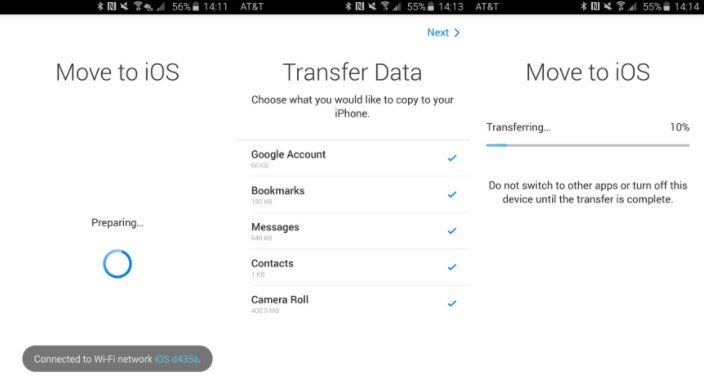
على جهاز iPhone الآخر ، اختر "قبول" في النافذة المنبثقة يطلب استلام صور AirDrop.
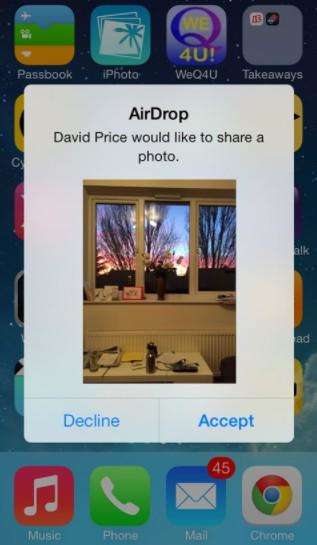
2. انسخ الصور من iPhone إلى iPhone دون استخدام iTunes
إذا كنت ترغب في نقل الملفات الكبيرة ، أود هناترغب في تقديم أداة رائعة لنقل بيانات iOS دون حد للحجم — Tenorshare Phone to Phone Transfer ، هو برنامج قائم على الكمبيوتر / ماك مصمم لنقل الصور من iPhone القديم إلى iPhone / iPad / iPod touch الجديد. مع ذلك ، يمكنك استنساخ كل شيء من الهاتف القديم إلى هاتف جديد أو نسخ جهات الاتصال والصور والملاحظات وما إلى ذلك بشكل انتقائي من iPhone إلى أي أجهزة iOS حتى بدون iTunes. الآن دعونا نرى كيف يعمل:
بادئ ذي بدء ، يرجى التأكد من تنزيل Tenorshare Phone to Phone Transfer وتثبيته على جهاز الكمبيوتر الخاص بك.
قم بتشغيل Tenorshare Phone to Phone Transfer ، وقم بتوصيل iPhone و iPad بالكمبيوتر. بمجرد أن يكتشف Tenorshare Phone to Phone Transfer أجهزتك ، انقر فوق التالي للمتابعة.

حدد الصور من الجزء الأيمن وانقر فوق "بدء النقل" لنقل الصور إلى iPhone المستهدف.

بعد ذلك ستجد الصور المنقولة تظهر على iPhone المستهدف الخاص بك مع خطوتين فقط.
يحدث هذا أيضًا أن يكون طريقة رائعة لنسخ الصور احتياطيًا دون الحاجة إلى استهلاك مساحة إضافية على iCloud.
كل ما يتعلق بكيفية نقل الصور من iPhone إلى iPhone دون استخدام iTunes ، كما هو الحال بالنسبة لنقل البيانات (الموسيقى ، جهات الاتصال ، الرسائل وغيرها) ، الخطوات متشابهة.









